HTML DOM 地理位置 position 属性
HTML DOM 地理位置 coordinates 属性用于获取用户设备在地球上的位置和高度。用户必须批准他们想要提供坐标,然后此属性才能工作。这样做是为了保护用户的隐私。这可以用于跟踪各种设备的位置。
属性
以下是 position 属性:
注意 - 下列属性为只读:
| 属性 | 描述 |
|---|---|
| position.coords | 返回一个坐标对象,其中包含诸如纬度、经度、高度和设备在地球上的速度等信息。它还具有一个精度值,以米为单位描述测量的准确度。 |
| position.timestamp | 表示创建 position 对象的时间和日期。它返回一个表示该时间的 DOMTimeStamp。 |
语法
以下是 Geolocation position 属性的语法:
position.property
这里,属性可以是上表中的两个属性之一。
示例
让我们来看一个 Geolocation position 属性的示例:
<!DOCTYPE html>
<html>
<body>
<h1>Geolocation coordinates property</h1>
<p>Get you coordinates by clicking the below button</p>
<button onclick="getCoords()">COORDINATES</button>
<p id="Sample">Your coordinates are:</p>
<script>
var p = document.getElementById("Sample");
function getCoords() {
if (navigator.geolocation) {
navigator.geolocation.getCurrentPosition(showCoords);
} else {
p.innerHTML ="This browser doesn't support geolocation.";
}
}
function showCoords(position) {
p.innerHTML = "Longitude:" + position.coords.longitude +
"<br>Latitude: " + position.coords.latitude+"
<br>Accuracy: "+ position.coords.accuracy;
}
</script>
</body>
</html>输出
这将产生以下输出:
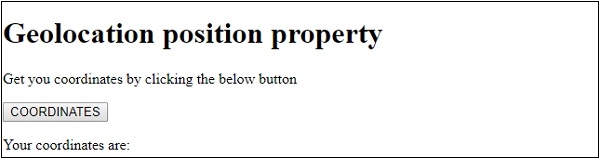
点击 COORDINATES 按钮后:
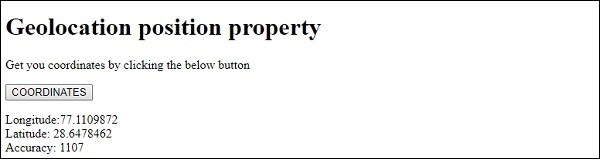
在上面的示例中:
我们首先创建了一个名为 COORDINATES 的按钮,当用户点击它时,它将执行 getCoords() 方法:
<button onclick="getCoords()">COORDINATES</button>
getCoords() 函数获取 navigator 对象的 geolocation 属性以检查浏览器是否支持地理位置。如果浏览器支持地理位置,它将返回一个 Geolocation 对象。使用 navigator geolocation 属性的 getCurrentPosition() 方法,我们获取设备的当前位置。getCurrentPosition() 方法是一个回调函数,它将函数作为对象作为其参数,因为 JavaScript 中的每个函数都是一个对象。
这里,我们将 showCoords() 方法传递给它。showCoords() 方法将位置接口作为参数,并使用它在 id 为“Sample”的段落中显示经度、纬度和精度。它使用段落的 innerHTML 属性向其中追加文本:
function getCoords() {
if (navigator.geolocation) {
navigator.geolocation.getCurrentPosition(showCoords);
} else {
p.innerHTML ="This browser doesn't support geolocation.";
}
}
function showCoords(position) {
p.innerHTML = "Longitude:" + position.coords.longitude +
"<br>Latitude: " + position.coords.latitude+"<br>Accuracy: "+ position.coords.accuracy;
}

广告

 数据结构
数据结构 网络
网络 关系型数据库管理系统
关系型数据库管理系统 操作系统
操作系统 Java
Java iOS
iOS HTML
HTML CSS
CSS Android
Android Python
Python C 编程
C 编程 C++
C++ C#
C# MongoDB
MongoDB MySQL
MySQL Javascript
Javascript PHP
PHP